안녕하세요. 시드모아입니다. 이번 글에서는 업비트 이동평균선 설정 방법 2가지를 소개해 드리겠습니다. 국내 코인거래소 1위인 업비트는 PC와 모바일에서 모두 코인 거래가 가능한 시스템을 구축하여 운영하고 있습니다. 그래서 주식으로 비유하자면 PC HTS가 업비트 사이트가 되고 모바일 MTS가 업비트 앱으로 이용 가능합니다. 그런데 업비트에서 코인 차트를 보다보면 주식 차트에서 기본으로 설정된 이동평균선 지표를 사용하고 싶을 때가 있는데요. 이럴 때에는 업비트 차트 설정에서 이동평균선을 추가하여 쉽게 해결이 가능합니다.
그런데 업비트 이동평균선은 사용자가 직접 사용하고 싶은 이동평균선의 기간과 색상을 선택하여 만들어줘야 하기 때문에 처음 설정을 진행하시는 분들의 경우 어려움을 느끼실 수 있는데요. 그래서 이번 본문에서는 PC와 모바일별 업비트 이동평균선 설정 방법을 상세히 안내드리도록 하겠습니다. 이제 글을 참고하여 원하시는 디바이스의 방법에 따라 즉시 설정해보세요.
PC 업비트 이동평균선 설정 방법
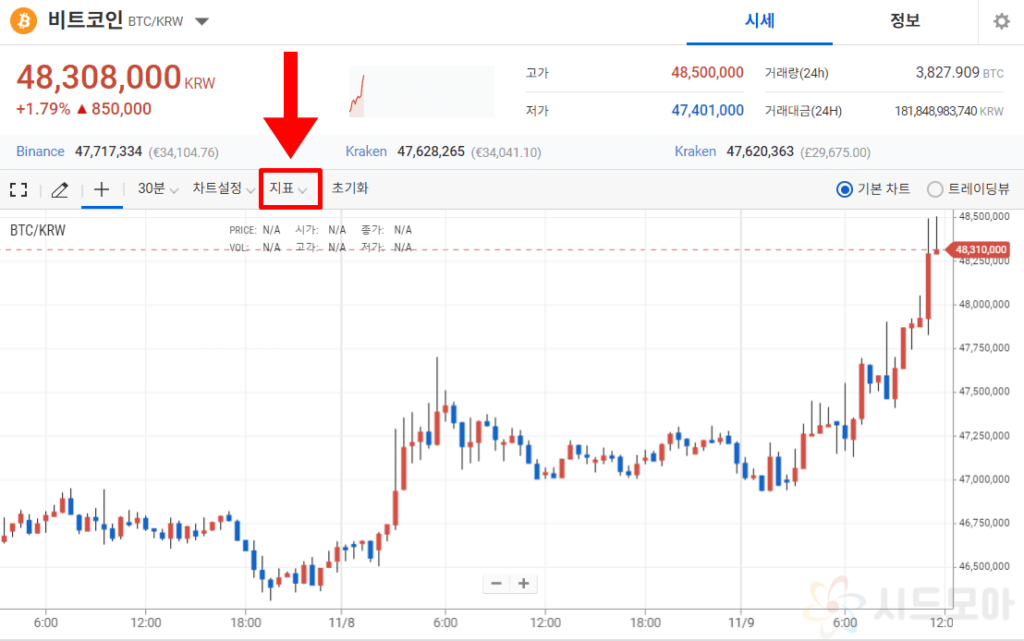
1. PC에서 업비트 사이트 실행 후 로그인합니다.
2. 보고 싶은 코인 차트를 열고 상단의 지표를 클릭합니다.
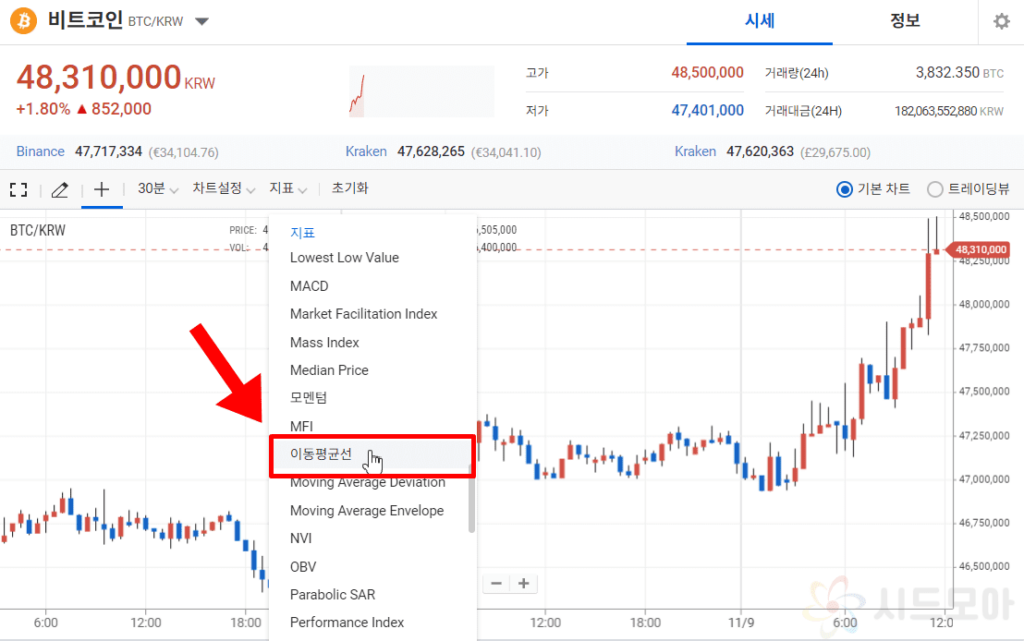
3. 이동평균선을 찾아서 클릭합니다.
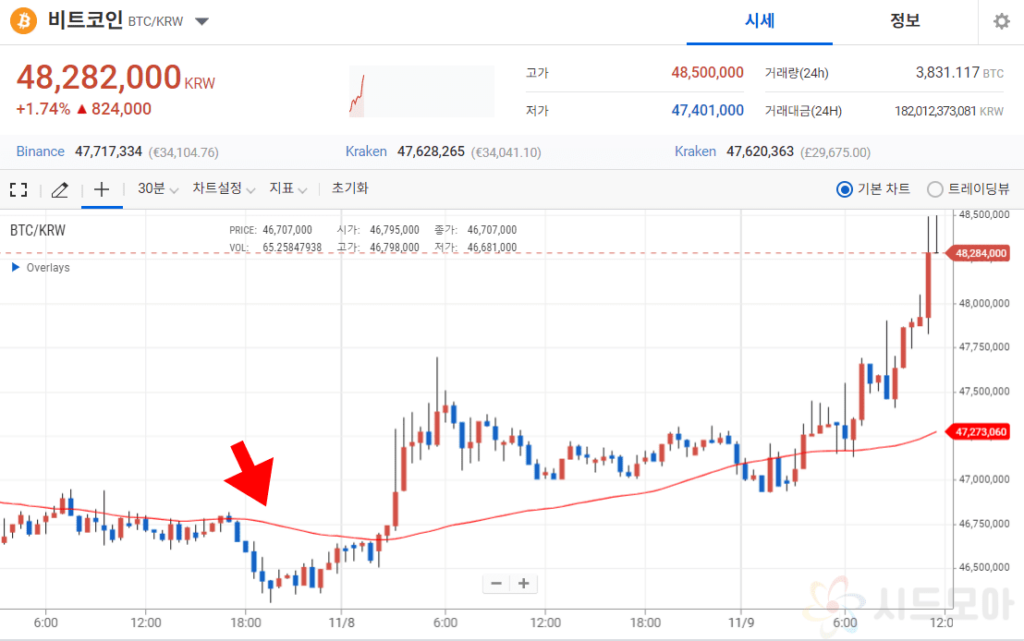
4. 이동평균선이 추가된 것을 확인합니다.
이동평균선을 누를 때마다 선 1개가 추가되므로 원하는 이동평균선 갯수만큼 이동평균선을 눌러 추가해야 합니다.
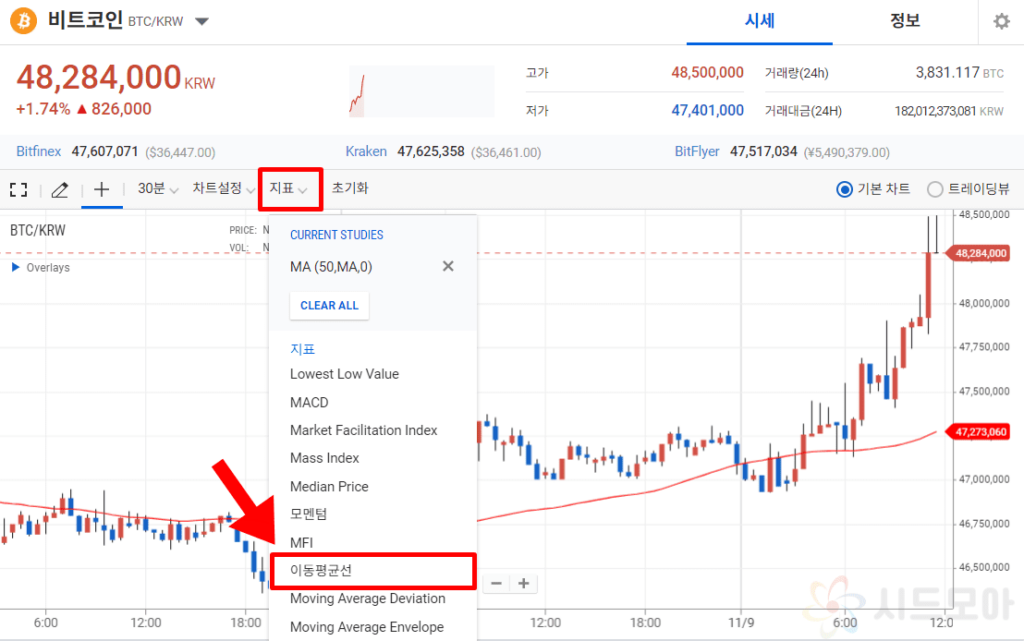
5. 추가하고 싶은 선의 갯수만큼 지표 > 이동평균선을 누릅니다.
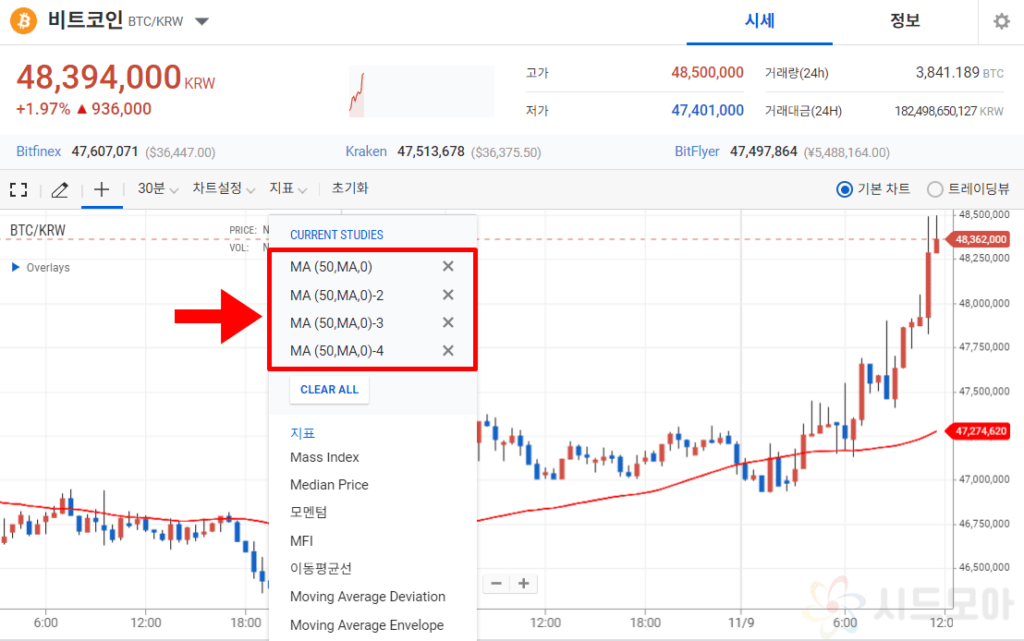
6. 지표 상단에 추가된 이동평균선을 선택합니다.
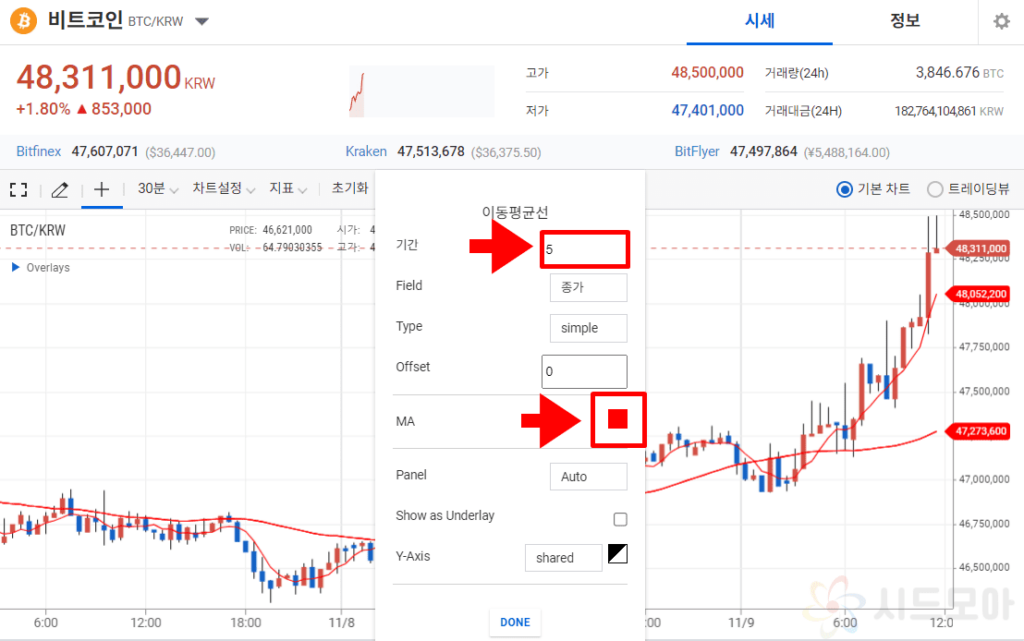
7. 이동평균선의 기간과 색상을 설정합니다.
차트에서 주로 사용되는 이동평균선의 기간은 5일, 20일, 60일, 120일, 200일입니다. 기간 우측에 원하는 기간을 입력하고 MA 우측에서 구분하기 쉽도록 선의 색상을 변경하세요.
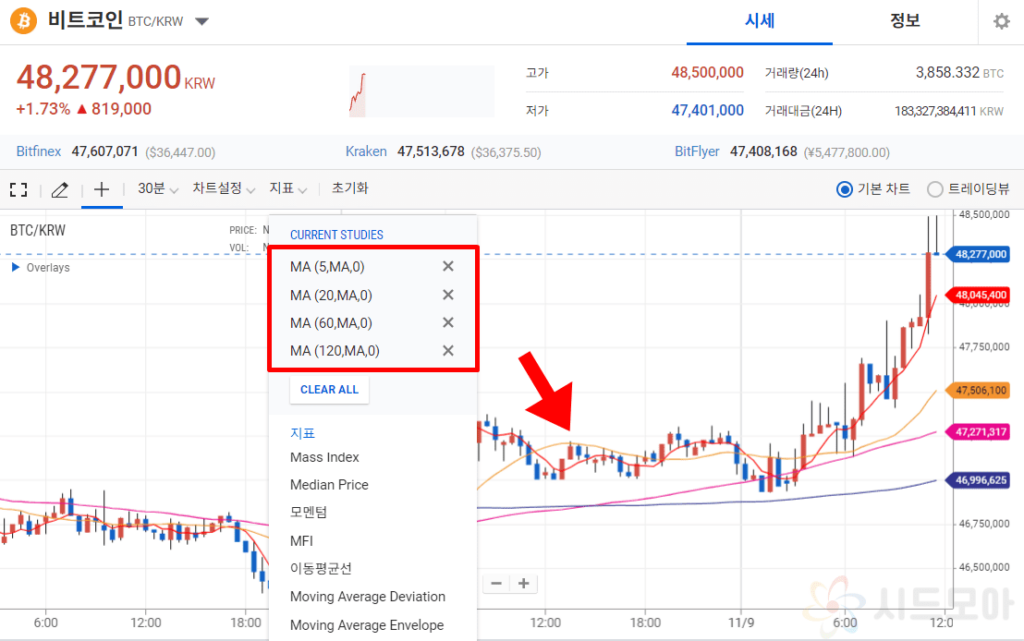
8. PC 업비트 이동평균선 설정이 완료되었습니다.
모바일 업비트 이동평균선 설정 방법
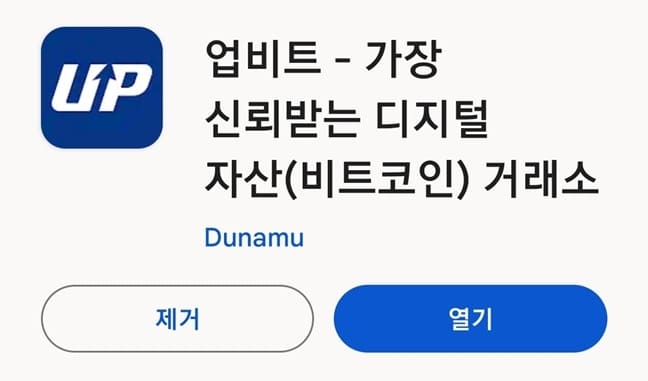
1. 모바일에서 업비트 어플을 실행합니다.
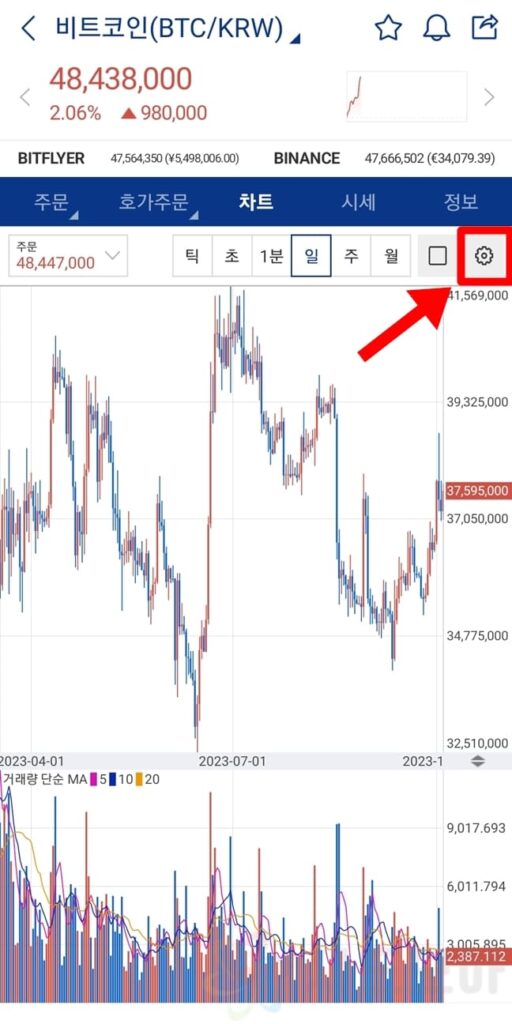
2. 코인 차트 상단 메뉴에서 설정 버튼을 클릭합니다.
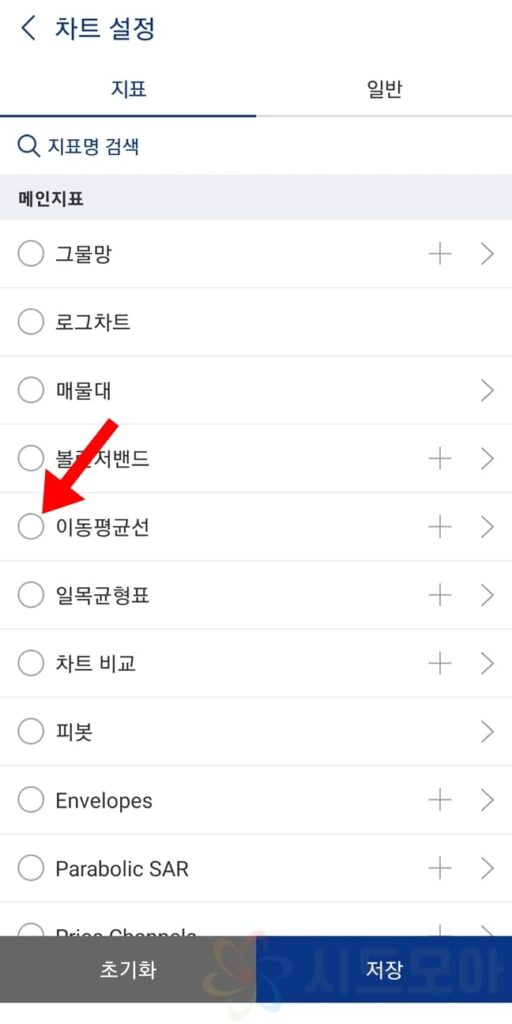
3. 이동평균선을 눌러서 체크합니다.
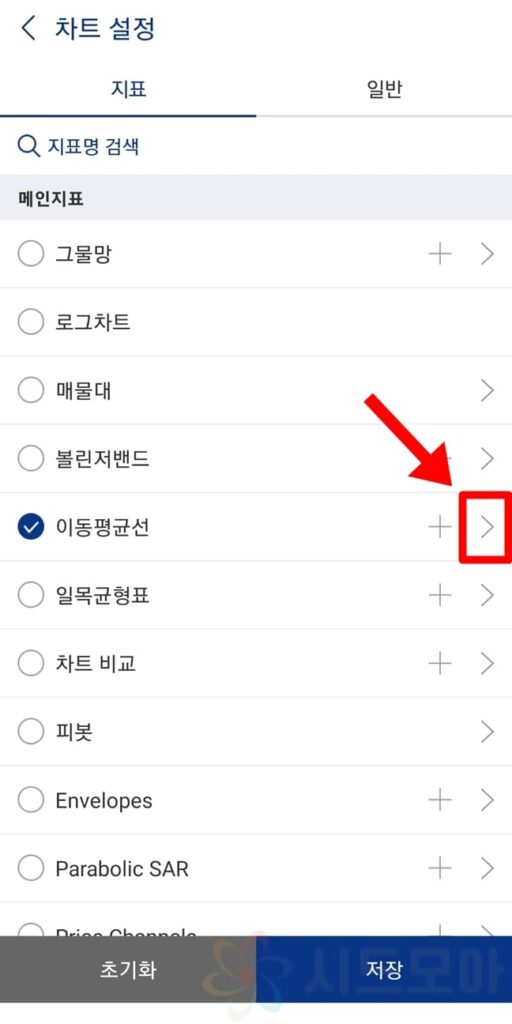
4. 이동평균선 우측의 >버튼을 클릭합니다.
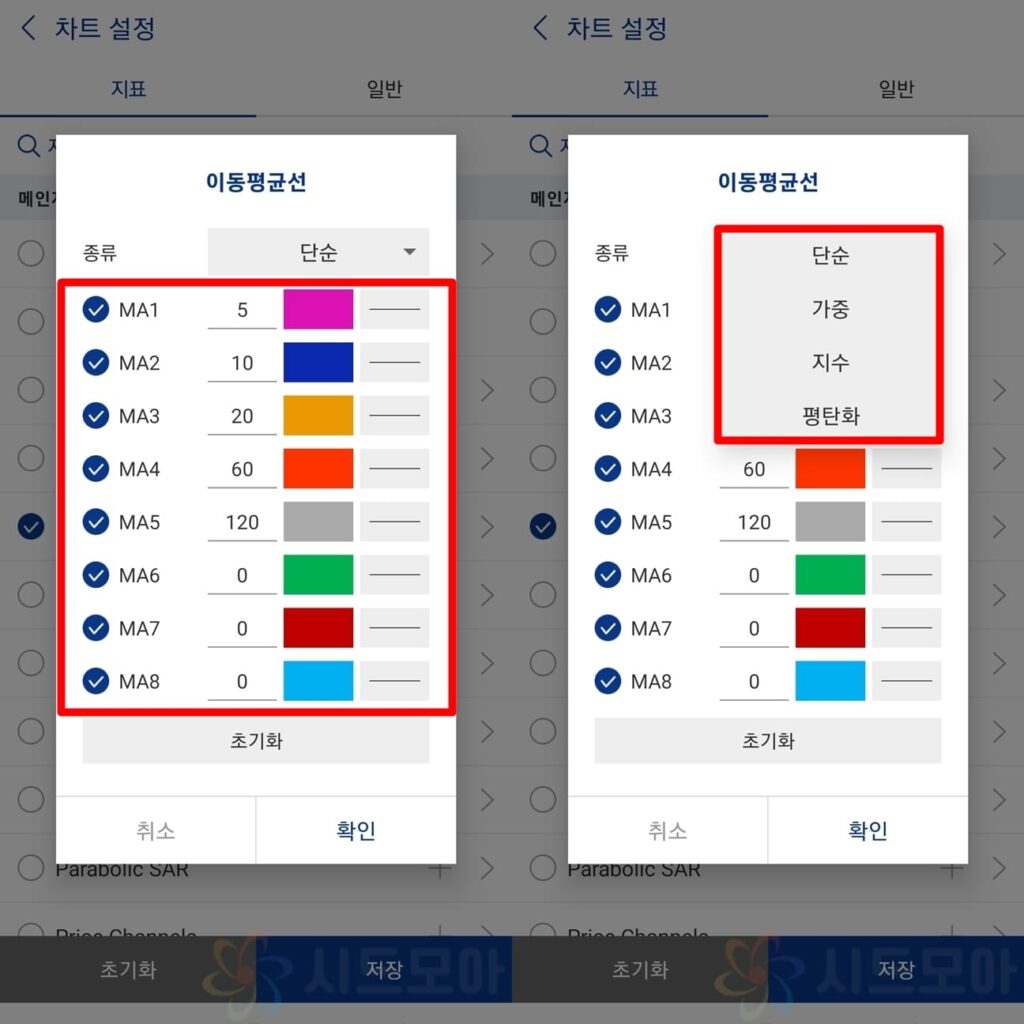
5. 사용하고 싶은 이동평균선의 기간, 색상, 선 굵기를 설정합니다.
6. 상단의 종류 탭을 눌러서 표시하고 싶은 이동평균선의 유형을 선택합니다.
7. 확인 버튼을 클릭합니다.
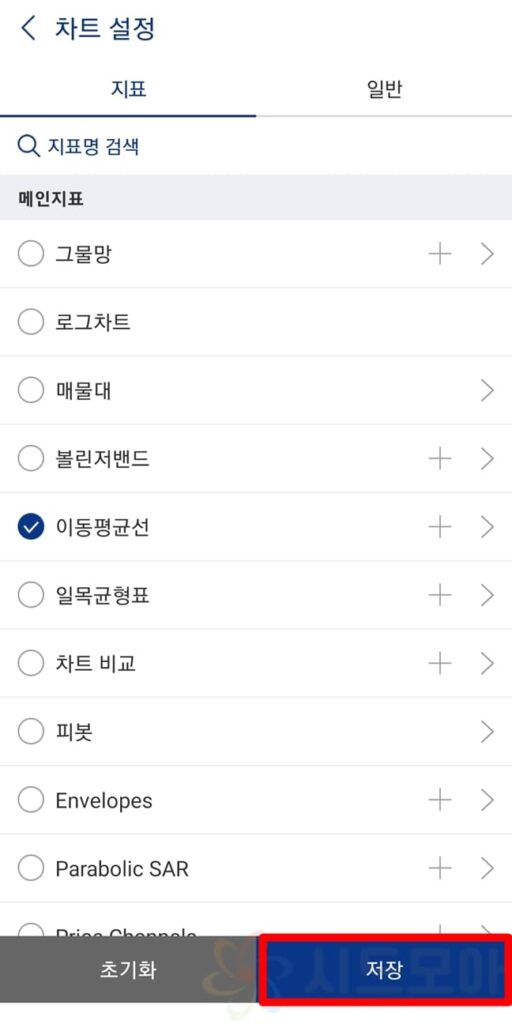
8. 저장 버튼을 누릅니다.
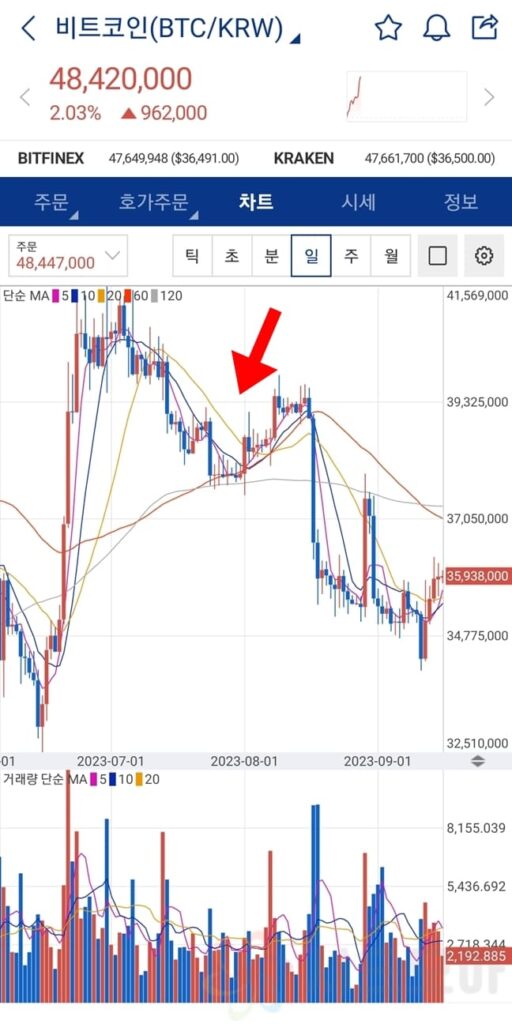
9. 모바일 업비트 이동평균선 설정이 완료되었습니다.
마무리 글
여기까지 시드모아에서는 업비트 이동평균선 설정 방법 2가지를 소개드렸습니다. 이러한 설정 방식으로 차트의 다양한 지표를 함께 표시하여 사용할 수 있기에 알아두신다면 유용한 팁이라고 할 수 있습니다. 개인적으로는 MACD, CCI 지표와 같이 차트를 분석할 때 유명한 분석 도구를 함께 사용하는 것을 권장드리고 싶네요. 이번 글이 여러분들의 코인 차트 투자에 도움이 되었길 바라면서 글을 마치도록 하겠습니다.